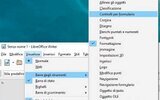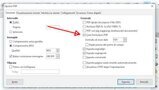PDF editabile
Articoli
Avete presente quei modelli di autocertificazione, per il covid, dove potevamo inserire i nostri dati direttamente nel PDF?
Bene oggi proviamo a fare un PDF editabile.
Possiamo partire da Word per impostare la base del modello che vogliamo creare o direttamente da un programma gratuito come LibreOffice.

Word offre diverse funzioni per realizzare moduli con campi modificabili (andare in strumenti di sviluppo) ma se verrà, poi, salvato in formato PDF, il file non sarà più modificabile.
Pratica

Esportare in LibreOffice (o creare direttamente)
Possiamo aprire il nostro documento word direttamente da LibreOffice (programma gratuito), selezionandolo o creare direttamente un PDF editabile con LibreOffice, scegliendo Documento Writer.
Una volta aperto Writer, se il pannello dei controlli formulario non è già visibile andare in Visualizza > Barra degli strumenti > Controlli per formulario.
Apparirà un box con tutti i componenti necessari per creare i moduli: campi di testo, menu a scelta multipla ecc.
Passa con il mouse sull'immagine
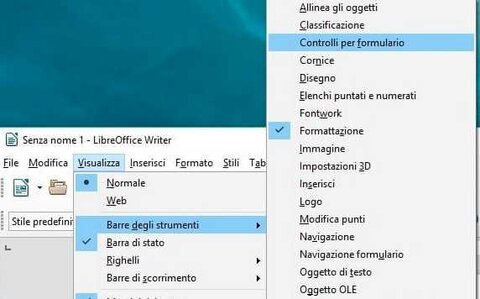
Gli strumenti presenti per il modulo da compilare sono:
- Etichetta – inserisce un testo al campo modificabile.
- Casella di testo – inserisce un campo di testo modificabile
- Casella di controllo – serve a selezionare o confermare un valore o un’opzione
- Pulsante di scelta – un pulsante per la scelta di una o più opzioni.
- Casella di riepilogo – un menu da cui scegliere un’opzione fra quelle predefinite.
- Casella combinata – come la casella di riepilogo, con in più un campo di testo attraverso il quale l’utente può aggiungere nuove opzioni a quelle predefinite.
- Pulsante – un pulsante per attivare una funzione (poco usato).
- Pulsante immagine – inserisce un’immagine
- Campo formattato – prevede un intervallo di valori minimo e/o massimo (es. l’età di una persona, da 0 a 99 anni).
- E altri Campi di controllo intuitivi.

Inserire un controllo in LibreOffice
Per inserire un controllo nel foglio di lavoro, premere con il tasto sinistro del mouse su un punto e “disegnare” l’area.
Per personalizzare un elemento inserito nel modulo, fare doppio click su quest’ultimo. Si aprirà una finestra dove poter impostare e modificare diverse caratteristiche.

Per creare una casella di riepilogo con delle opzioni predefinite, sempre doppio click sulla casella introdotta, espandere il campo Voci dell’elenco e inserire le opzioni di scelta predefinite.
Finito di creare il modulo, salvare in formato PDF ma scegliendo la voce Esporta nel formato PDF dal menu File di LibreOffice e verificare che ci sia il segno di spunta su Crea formulario PDF.
Passa con il mouse sull'immagine
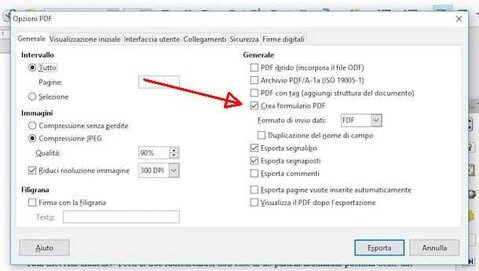
Strumentii aggiuntivi ...
Il più semplice: Formswift.com
Come modificare PDF con PDF Mixer (by il software)
Come inserire Parole in un PDF: Sejda.com (il migliore)